In questo articolo vediamo come impostare la schermata iniziale con una nostra immagine ed il logo che verrà visualizzato nel dispositivo mobile, il tutto utilizzando le funzionalità ed opzioni offerte dall'ambiente di sviluppo Visual Studio.
Creazione del progetto
Si crea un progetto di tipo Windows Phone, il linguaggio di programmazione è indifferente.
Apriamo Visual Studio 2013, e nella finestra di esplora soluzione (Figura 1 ) facciamo doppio click sulla voce “Package.appmanifest”.
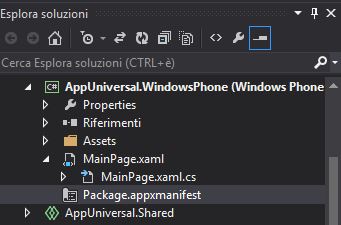
Figura 1 – La finestra Esplora soluzioni.
Dopo aver aperto la finestra di dettaglio del file “Pachage.appmanifest”, dobbiamo fare click sulla voce “Asset Visivi” (figura 2) in questo modo possiamo impostare l’immagine ed il logo per la nostra applicazione. Per le immagini, abbiamo la possibilità di impostarle in diversi formati, questo per i vari dispositivi in cui girerà la nostra applicazione.
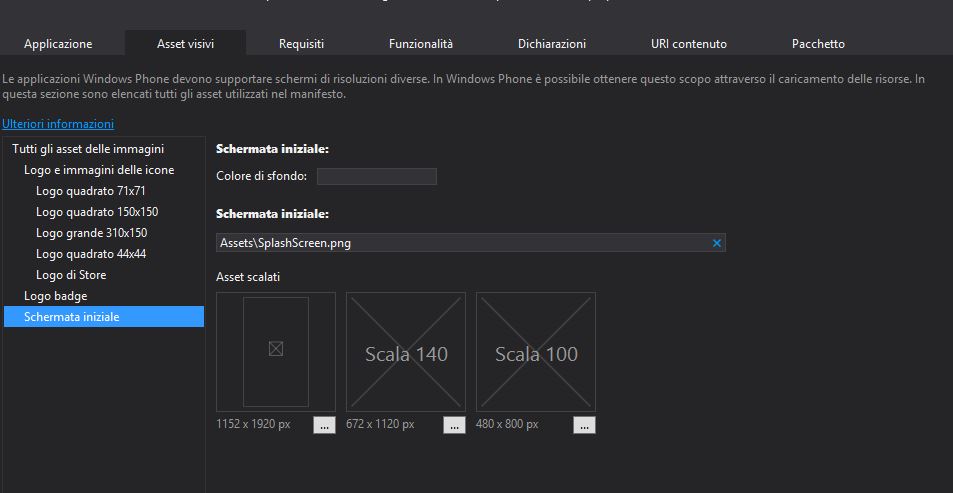
Figura 2 – Le impostazioni per la schermata di inizio.
Facciamo click sulla voce “Schermata Iniziale” e poi sulla figura con la dimensione 1152x1920, in particolare dove si trova il pulsante dei tre puntini.
Dobbiamo selezionare un file immagini con dimensione 1152x1920, altrimenti ci verrà visualizzato un avviso, come quello mostrato in figura 3.

Figura 3 – Il messaggio relativo alle informazioni delle dimensioni dell'immagine.
Altrimenti viene visualizzato un messaggio di conferma se sostituire l’immagine presente, come mostrato in figura 4.
Figura 4 – Il messaggio di conferma per l’immagine esistente.
A questo punto se viene effettuato il rilascio sul device, noteremo che nel caricamento dell’applicazione verrà visualizzata la nostra immagine.
Possiamo modificare anche il logo dell’applicazione, ossia l’immagine che viene rappresentata nel dispositivo tra le app installate o nello store.
Sempre nella pagina Asset Visivi, facciamo click su quello relativo logo quadrato 44x44
A questo punto sempre tramite il pulsante dei tre puntini modifichiamo l’immagine.
I vari formati dei logo, riguardano le varie situazioni, come la visualizzazione nella home per questo conviene modificare tutte le varie voci in modo da avere il logo per ogni situazione.
Conclusione
L'articolo ha voluto introdurre il lettore alle impostazionij dello sviluppo per le applicazioni mobile, in particolare modo nel settare un determato logo e schermata iniziale. La flessibilità dell'ambiente di sviluppo Windows Studio 2013 Express offre all'utilizzatore validi strumenti per realizzare applicazioni mobile di una certa complessità con strumenti che semplificano di molto il lavoro.